

By Vernon Roderick, Last updated: November 11, 2020
Ultimamente, Xiaomi sta guadagnando popolarità rapidamente. Hanno prodotto dopo aver prodotto la serie Redmi Note. Come tale, c'è stata una forte domanda per gli smartphone Xiaomi. Uno dei prodotti che ha dato il via alla popolarità dell'azienda è Redmi Note 5. Rispetto ad altre marche di dispositivi Android, è visto in termini più elevati.
Tuttavia, indipendentemente dal marchio, che si tratti di Huawei, Google, Vivo, Oppo e molti altri, può comunque verificarsi la perdita di dati. Dopo tutto, sei qui per saperne di più sui modi per farlo recuperare le foto cancellate da Redmi Note 5.
In breve, la perdita di dati, sfortunatamente, non discrimina. Non discrimina tra i marchi. Non importa nemmeno quale sia il sistema operativo del dispositivo mobile. La perdita di dati può verificarsi anche nei dispositivi iOS, quindi Redmi Note 5 non fa eccezione.
Tuttavia, non è un motivo per smettere di cercare modi per risolverlo. Oggi parleremo di come recuperare le foto cancellate da Redmi Note 5. Ma prima, parliamo di più su cos'è Redmi Note 5.
È possibile recuperare foto cancellate da Redmi Note 5?Recupera le foto cancellate da Redmi Note 5 senza un backupRecupera le foto cancellate da Redmi Note 5 utilizzando DropboxRecupera le foto cancellate da Redmi Note 5 da Google FotoRecupera le foto cancellate da Redmi Note 5 da Mi CloudConclusione
Ovviamente, Redmi Note 5 è il successore di Redmi Note 4. Vanta un display LCD 5.99 con risoluzione HD. Ha 4-6 GB di RAM e 64 GB di memoria interna. Proprio come i suoi predecessori, è noto per avere una risoluzione della fotocamera di alta qualità.
La buona notizia è che la risposta a questa domanda è un grande sì. Tuttavia, non sarà facile se hai intenzione di imparare come recuperare le foto cancellate da Redmi Note 5.
D'altra parte, se cercare un modo per risolvere il problema non è la prima cosa che hai fatto, avrai problemi. Dico questo perché, a seconda delle tue azioni dopo che si è verificata la perdita di dati, la risposta potrebbe essere il contrario, dopo tutto.
In parole povere, se hai aggiunto o trasferito file o hai fatto qualcosa sul telefono dopo aver riconosciuto che si è verificata una perdita di dati, allora di recupero di dati sarà impossibile. Se non è così, allora buon per te.
Tuttavia, il fatto è che farlo è difficile. L'unico modo in cui puoi facilmente recuperare le foto cancellate da Redmi Note 5 è utilizzando uno strumento di recupero dati specializzato e tali strumenti sono difficili da trovare.
Fortunatamente, è quello che discuteremo nella prossima sezione, come recuperare le foto cancellate da Redmi Note 5 usando uno strumento di recupero specializzato.
Sebbene ci siano molti modi per farlo recuperare le foto cancellate da Redmi Note 5, non si può negare che la maggior parte di essi sono noiosi da fare. O dovrai aspettare ore o ci sono tonnellate di passaggi da seguire.
Ad ogni modo, ti sarà difficile farlo ogni volta che lo desideri recuperare le foto cancellate da Redmi Note 5.
Ecco perché consigliamo FoneDog Android Data Recover. Non solo aiuta a risolvere il problema, ma richiede anche molto meno tempo rispetto ai metodi tradizionali e ci sono solo alcuni passaggi da seguire.
Se non sei ancora convinto, ecco uno sguardo ai vantaggi dell'utilizzo del software di recupero dati Android FoneDog:
Prima di utilizzare il software, è importante sapere se è effettivamente meglio dell'uso dei metodi tradizionali. Quindi ecco uno sguardo al vantaggio che otterrai usando questo software.
Oltre a questi vantaggi di base che otterrai, ci sono anche vantaggi nella funzionalità di FoneDog Android Data Recovery:
Ora che conosci i vantaggi dell'utilizzo di FoneDog Android Data Recovery per recuperare le foto cancellate da Redmi Note 5, ecco come puoi effettivamente farlo.
L'unica cosa che devi utilizzare FoneDog Android Data Recovery è un cavo USB, il tuo computer e il tuo Redmi Note 5. Assicurati, tuttavia, di non fare nient'altro sul tuo computer. Questo per evitare qualsiasi complicazione sulla tua attività di recupero delle foto cancellate da Redmi Note 5. Senza ulteriori indugi, ecco i passaggi che devi seguire per recuperare le foto:
Puoi scaricare il software di recupero dati Android FoneDog andando su questa pagina: /android-data-recovery/
Con il file di download sul tuo computer, ora puoi installare il software sul tuo computer. Dopo l'installazione, avviare il software in modo da poter procedere con i passaggi successivi.
Collega il tuo Redmi Note 5 al computer utilizzando un cavo USB di tipo C mentre il software FoneDog Android Data Recovery è aperto sul computer.
Al momento della connessione, il software tenterà di riconoscere il dispositivo. Tuttavia, dovrai fare qualcosa prima che il riconoscimento diventi possibile.
Il debug USB è un'opzione in ogni telefono Android che consente la connessione del dispositivo mobile a un computer tramite un cavo.
Per abilitare il debug USB, dovrai seguire questi passaggi:

Dopo aver abilitato il debug USB, il software di recupero dati Android FoneDog dovrebbe essere in grado di riconoscere il tuo Redmi Note 7.
Una volta riconosciuto il telefono, nella finestra del software verrà visualizzata una schermata che mostra una selezione di diversi tipi di file. Ci saranno due sezioni, la Contatti e messaggi file e il I file multimediali .
Sotto il I file multimediali sezione, selezionare il Galleria e Libreria di immagini. Queste opzioni dovrebbero avere foto che vorresti recuperare. Clic Prossimo una volta terminata la selezione dei due.
Verrai quindi portato in un'altra schermata che mostra i diversi file o foto che possono essere recuperati. Scegli tra queste foto.
Dopo aver selezionato una foto, vedrai l'anteprima della foto nel pannello di destra insieme ad alcune informazioni. Verrai anche indirizzato a una finestra in cui puoi navigare nella directory in cui desideri estrarre le foto recuperate.
Dopo aver selezionato le foto che si desidera recuperare, fare clic su Recuperare pulsante. Ciò avvierà immediatamente il processo di recupero. Ora tutto ciò che devi fare è aspettare.
A questo punto, hai già imparato a recuperare le foto cancellate da Redmi Note 5 utilizzando FoneDog Android Data Recovery. Senza dubbio, l'utilizzo di uno strumento di recupero dati specializzato è molto meglio rispetto ai metodi tradizionali.
Tuttavia, tali strumenti hanno i suoi limiti, proprio come quello che ti aspetteresti da qualsiasi invenzioni. Come tale, troverai la necessità di imparare alcune alternative ad un certo punto. Quindi procediamo ad altre alternative.
È naturale cancellare un file per errore. Questo è esattamente il motivo per cui sono stati creati molti strumenti per archiviare i tuoi dati in modo sicuro. Uno di questi strumenti è Dropbox.
Dropbox è un provider di archiviazione cloud specializzato in recupero e archiviazione dei dati. Nel nostro caso, è un'ottima soluzione per recuperare le foto cancellate da Redmi Note 5. Questa sezione parlerà di Dropbox e delle sue funzionalità, Dropbox Rewind.
Dropbox consente agli utenti di ripristinare file o persino un'intera cartella, se lo desideri. È anche disponibile per il download su dispositivi Android e iPhone.
Hai due opzioni per usare Dropbox, ovvero scaricando l'app o accedendo alla loro pagina web. Tuttavia, i passaggi rimarranno gli stessi, ad eccezione dei primi.
Se stai usando un computer, dovresti invece visitare il sito web. L'URL dovrebbe apparire così: https://www.dropbox.com/
Con il file caricato, è possibile ripristinare facilmente il file anche se viene eliminato accidentalmente. Per fare ciò, dovrai seguire questi passaggi:
Lo stesso con prima, se stai usando un computer, invece di aprire l'app, vai invece a questo link: https://www.dropbox.com/
Sebbene questo metodo sia efficace, a volte potresti anche eliminare accidentalmente file da Dropbox. In tal caso, non sarai in grado di farlo recuperare le foto cancellate da Redmi Note 5. Quindi introdurremo anche un'altra opzione che fa anche parte di Dropbox.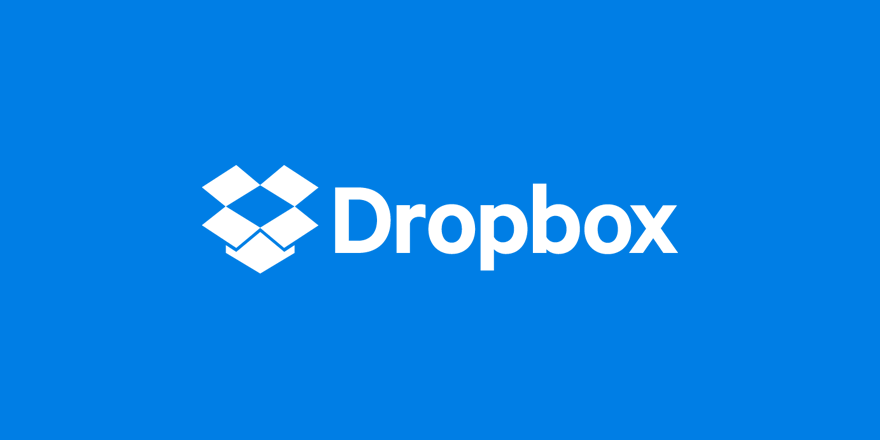
Dropbox Rewind è come un pulsante di ripristino per l'archiviazione Dropbox. Dal momento che questa è una funzione automatica, l'unica cosa che devi fare è utilizzare la funzione e avrai i file che hai eliminato nella memoria Dropbox. Ecco come puoi farlo:
Se, per qualche motivo, i file persi erano in una cartella, puoi andare in quella cartella e fare clic su Riavvolgi questa cartella anziché.
Con ciò, hai già adempiuto al tuo compito di recuperare le foto cancellate da Redmi Note 5 utilizzando Dropbox. Tuttavia, la perdita di dati è inevitabile.
A volte perderai il file anche prima che tu abbia la possibilità di caricarlo. In tal caso, anche Dropbox non ti sarà utile. Quindi parleremo anche di un'altra opzione.
Google Foto è un servizio di condivisione di foto e di archiviazione sul cloud principalmente per le foto, sebbene i video possano anche essere archiviati.
È uno dei modi migliori per recuperare i tuoi file se sono tutte foto o video. Ecco perché discuteremo di Google Foto recuperare le foto cancellate da Redmi Note 5.
In primo luogo, dovresti assicurarti di tenere presente questo prerequisito prima di andare alla guida passo passo effettiva. Se non hai fatto nulla di tutto ciò, temiamo di non poter utilizzare Google Foto per recuperare le foto cancellate da Redmi Note 5:
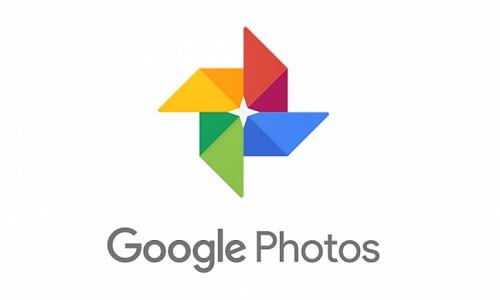
Ora andiamo alla guida passo-passo su come farlo recuperare le foto cancellate da Redmi Note 5 utilizzando Google Foto:
Ricorda solo che avrai bisogno di una connessione Internet per caricare il file a Google Foto, anche se non ti servirà se vuoi trasferirlo da Google Foto.
Con questo, ora sai come farlo recuperare le foto cancellate da Redmi Note 5 utilizzando Google Foto. Ora andiamo alla nostra ultima opzione.
Mi Cloud è un modo molto efficiente per recuperare le foto cancellate da Redmi Note 5. È uno strumento credibile realizzato dalla stessa società Xiaomi.
Senza ulteriori indugi, parliamo di come è possibile recuperare le foto utilizzando Mi Cloud. In primo luogo, parleremo di come creare i dati di backup.
Ecco la prima serie di passaggi che dovrai seguire:
Con questo, hai già archiviato le tue foto ed è ora pronto per essere recuperato in qualsiasi momento. Ora andiamo ai passaggi per recuperare le foto cancellate da Redmi Note 5:
Ecco come recuperare le foto cancellate da Redmi Note 5 usando Mi Cloud. Con ciò, ora puoi sfruttare Mi Cloud per archiviare file importanti.
Dopo aver letto questo articolo, hai messo le mani su quattro opzioni su come farlo recuperare le foto cancellate da Redmi Note 5. Questo è visto come un grosso problema da molti utenti di Redmi Note 5. Con questo, non devi preoccuparti di perdere file, anche se dovresti comunque stare attento.
Ciò è particolarmente vero se hai deciso di utilizzare FoneDog Android Data Recovery. Questo software consente molte funzioni che aiuteranno il tuo compito a recuperare le foto cancellate da Redmi Note 5.
Tuttavia, devi ancora assicurarti di non fare troppo affidamento su di esso, altrimenti avrai problemi in futuro. Ecco perché abbiamo discusso anche delle alternative. Ad ogni modo, ora sei al sicuro dalla sofferenza di perdere dati e non hai la possibilità di recuperare foto cancellate da Redmi Note 5.
Persone anche leggereRecupera la musica eliminata su AndroidRecupera il video eliminato da Android
Scrivi un Commento
Commento
Android de Recuperación de Datos
Ripristina i file cancellati dai telefoni o tablet Android.
Scarica Gratis Scarica GratisArticoli Popolari
/
INTERESSANTENOIOSO
/
SEMPLICEDIFFICILE
Grazie! Ecco le tue scelte:
Excellent
Rating: 4.7 / 5 (Basato su 71 rating)